设计物体的动画时,我们通过关键帧记录物体的基本运动方式,关键帧之间的变换动画由系统通过自动插值计算生成。但是,要精确控制对象的运动规律(如变换运动速度),必须使用动画控制器进行处理。
控制器简介
动画控制器是处理所有动画值的存储和插值的插件,可存储动画关键帧值、存储程序动画设置、在动画关键帧之间插值等。3dsMax的默认控制器为“位置”控制器(Position)、“旋转”控制器(Euler)和“缩放”控制器(bezier)。
1动画控制器的分类
动画控制器分为以下类别:
浮点控制器:用于设置浮点值的动画。
Point3控制器:可以设置三个组件值的动画,如颜色或3d点。
位置控制器:用于设置对象和选择集位置的动画。
旋转控制器:用于设置对象和选择集旋转的动画。
缩放控制器:用于设置对象和选择集缩放的动画。
变换控制器:用于设置对象和选择集常规变换(位置、旋转和缩放)的动画。
约束控制器:强制对象保持与目标对象的连接,并使动画对象跟随路径、曲面、方向或固定到对象的运动。
2访问动画控制器
3ds Max提供了三种访问动画控制器的方法:“运动”面板、“轨迹视图”和“动画”菜单。
Motion命令面板包含Trajectories和Parameters选项。其中Trajectories(轨迹)用于编辑轨迹线和关键点。Pa-rameters(参数)用于指定动画控制器、创建和删除关键点。
选择“运动”面板,然后单击“参数”按钮以打开参数控制区域界面,如下所示:“参数控制”区域包含多个卷展栏,可用于控制动画的参数。
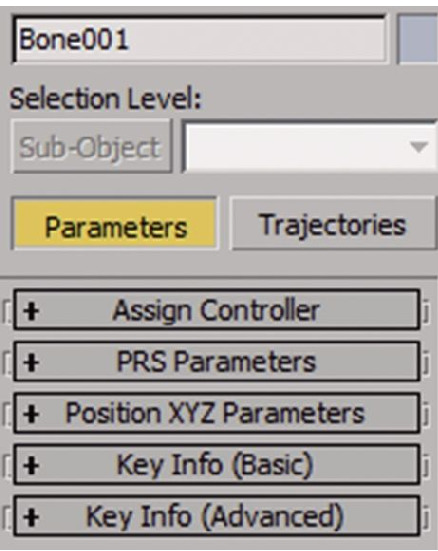
3查看控制器类型
可以在“摄影表”和“运动”面板中查看指定参数的控制器类型。在“轨迹视图”中查看控制器类型之前,可以先单击“摄影表”工具栏上的“过滤器”按钮,然后在弹出式“过滤器”对话框的“显示选项”组中选择“控制器类型”,然后在层次视图中查看控制器类型名称。此外,在“运动”面板的参数模式下,选定对象的控制器类型始终可见。

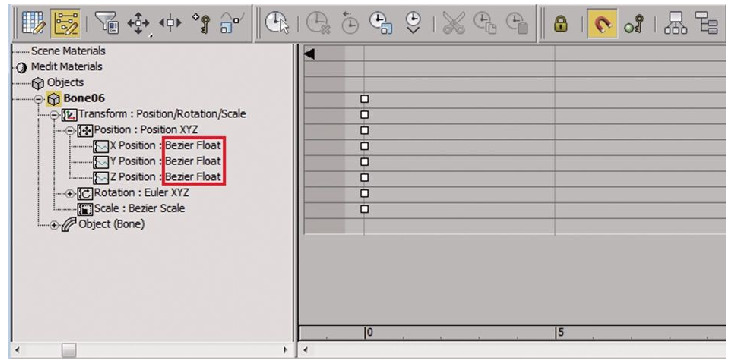
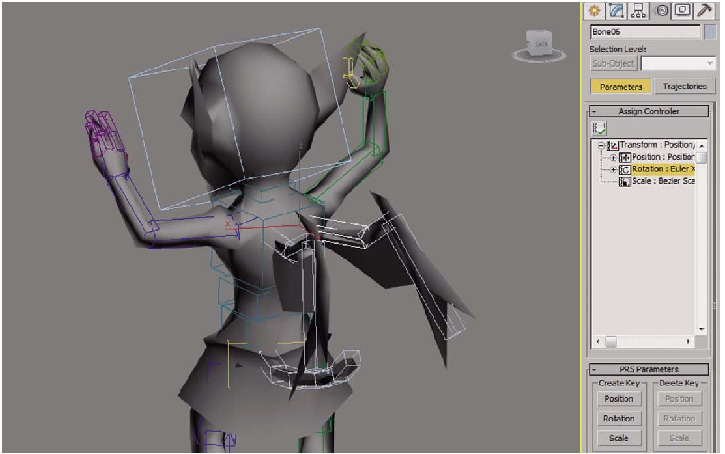
更改控制器属性
某些控制器(如程序控制器)不创建关键帧。对于这些控制器类型,可以通过编辑控制器属性来分析和更改动画。可以更改显示“特性”对话框的动画值的位置。控制器类型决定控制器是否显示“属性”对话框以及显示的信息类型。
1更改控制器属性
有些控制器不使用关键点,而是使用影响整个动画的“属性”对话框。这些控制器通常是参数控制器(如“噪波”)或复合控制器(如“列表”)。要查看控制器属性,可以在“曲线编辑器”中查看控制器属性,并在“运动”面板中查看某些变换控制器的全局属性。也可以在轨迹栏中查看控制器属性。右键单击关键点并选择Controller Properties命令即可。
2更改控制器关键点信息
要查看和更改关键点信息,请在曲线编辑器中右键单击选定关键点以显示“关键点信息”对话框。
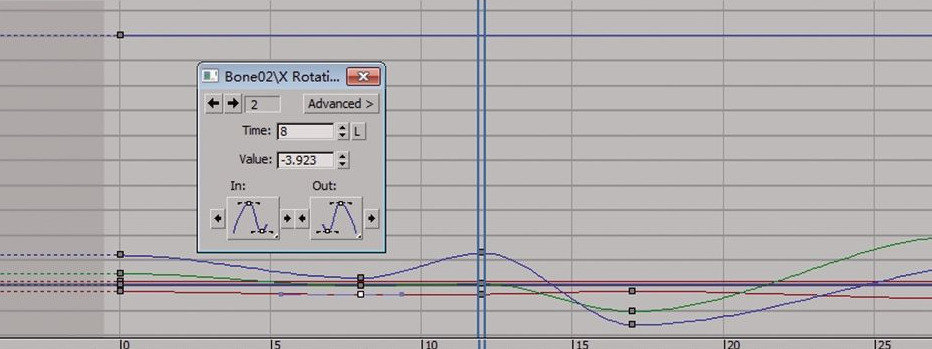
如果选择了多个关键点,关键点信息将显示所有选定关键点的公共信息。包含值的字段位置表示该值对所有选定关键字通用。空位置表示关键点不同,值也不同
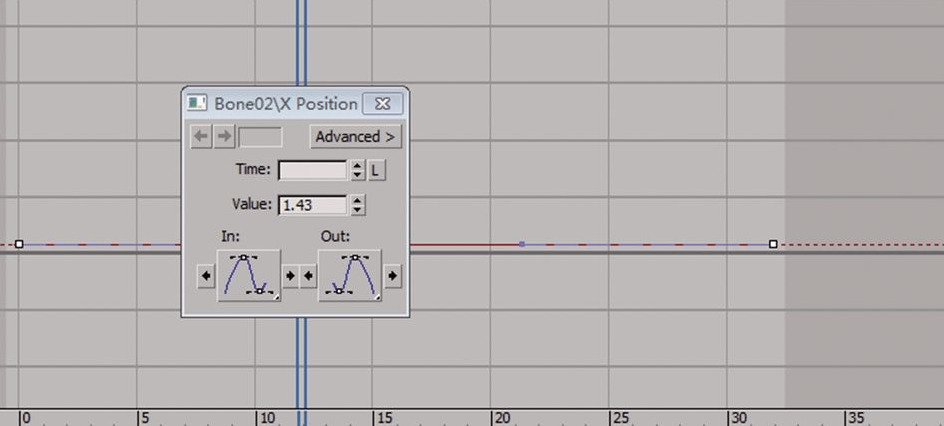
还可以在“运动”面板中查看变换控制器的关键点信息。首先选择对象,在“运动”面板上单击“参数”,然后在“参数”卷展栏上单击“位置”、“旋转如果变换控制器使用关键点,则“关键点信息”卷展栏将显示在“参数”卷展栏下方。
控制器指定
创建对象后,打开“运动”面板,展开“指定控制器”卷展栏,从中可以将动画控制器指定给对象的运动轨迹。此卷展栏是一个列表框,其中以目录层次结构显示加载到当前对象轨迹中的动画控制器。
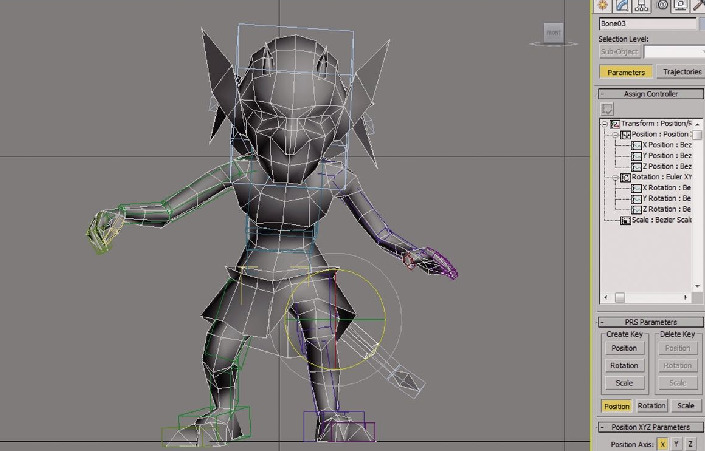
列表框中列出了“Transform(变换)”和下一级别的“Position(位置)”、“Rotation(旋转)”和“Scale(缩放)”项目。每个项目的“:”后面是系统指定的默认动画控制器。位置(位置)是位置XYZ控制器,旋转(旋转)是Euler XYZ控制器,缩放(缩放)是bezier缩放控制器。
如果需要为对象指定其他控制器,请激活其中一种变换类型,然后单击列表上方的“指定控制器”按钮,将出现“选择动画控制器”对话框,如图1-30中的a所示。该对话框列出了与运动变换类型相匹配的所有可选择的动画控制器类型选项。选择其中一个选项并单击“确定”按钮后,可以将动画控制器指定给对象,指定的动画控制器将显示在“指定控制器”卷展栏的列表框中。
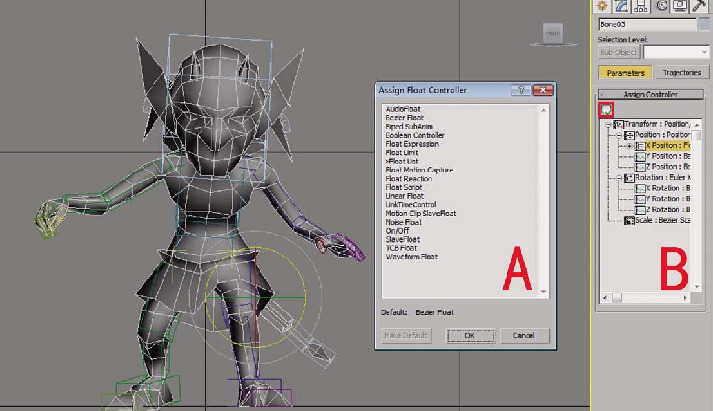
也可以在“轨迹视图”中指定动画控制器。方法:在“轨迹视图”项目窗口中选择变换类型,右键单击,从弹出的快捷菜单中运行“指定控制器”命令,然后在打开的“指定控制器”对话框中选择要指定的动画控制器。
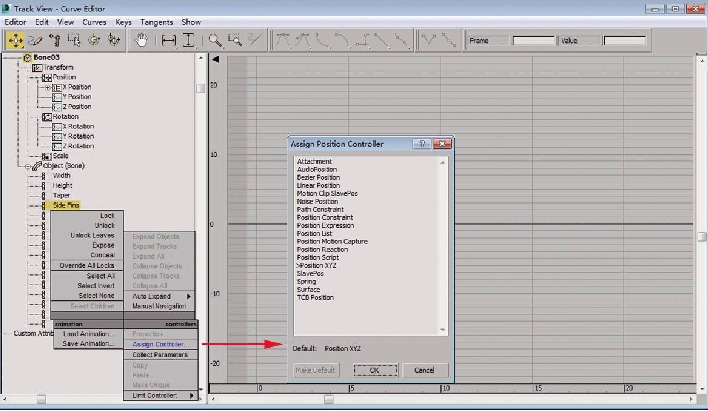
也可以使用“动画”菜单指定控制器。为此,请选择对象,执行“动画”“位置控制器”菜单命令,然后从弹出子菜单中选择控制器。
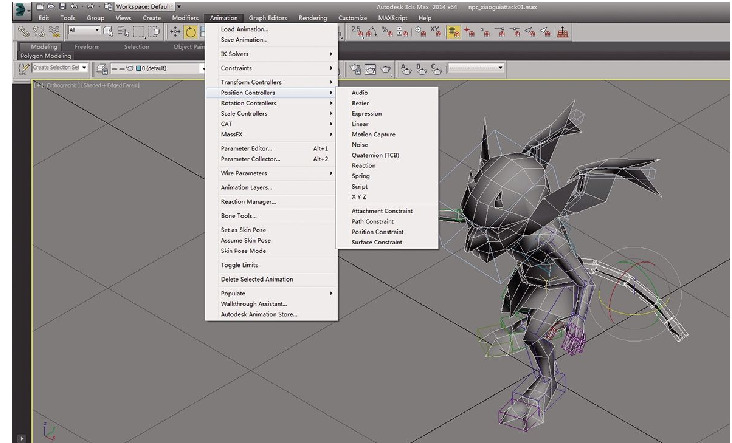
常用动画控制器
在几个主要类型的动画控制器中,每个类都包含许多不同子类型的动画控制器。可以通过“指定控制器”卷展栏上的“选择动画控制器”对话框指定这些动画控制器。也可以通过Ani-mation子菜单命令执行此操作。常见类型的动画控制器及其功能如下:
路径约束控制器:使运动对象沿样条线移动。通常在对象沿特定路径移动但不变形时使用。
Euler XYZ控制器:通过将“旋转”控件分解为x、y和z三个子项,单独控制三个轴的旋转,并为每个轴指定其他动画控制器,可以精确控制旋转轨迹。
bezier位置控制器:这是系统默认的位置移动控制器,也是使用最广泛的控制器。
噪波位置控制器(Noise Position Controller):在运动的位置生成随机值,使对象能够以随机格式摇晃。
位置/旋转/缩放控制器:系统默认控制器之一。通过将变换控件分为三个子控件项:“位置”、“旋转”和“缩放”,分别指定不同的动画控制器。
Tcb位置控制器:组合“张力”、“连续性”和“偏移”控制器以控制关键点之间的运动。
配件约束控制器:将一个对象连接到另一个对象的曲面。(附加控制器):将一个对象附加到另一个对象的曲面。如果目标对象的曲面发生变化,从属对象也会相应地发生变化。可以用来制造一个物体在另一个物体表面运动的效果。
音频位置控制器:通过声音的频率和振幅控制移动对象的移动节奏。
群组控制器:可以将多个对象的轨迹合并到一个单独的组中,再次设置动画,并作为一个整体进行编辑。可以同时创建相对动画和绝对动画。
位置运动捕获控制器:可以使用鼠标或键盘等外部设备动态捕获对象的运动轨迹,以控制和记录对象的运动。
脚本控制器:使用Max Scrip编程语言控制对象运动。
平滑旋转控制器:使对象平滑旋转.
曲面控制器:使对象沿其他对象的曲面移动。
波形控制器:提供规则的周期性波形来控制对象的运动。可用于控制时间段内的波形效果,常用于制作发光的发光物体。
Ik控制器:主要用于反向运动学的控件。创建骨骼系统时,会自动为每个骨骼指定此控制器。用户可以编辑每个骨骼。











